Hay infinitas razones por las que querría borrar de forma segura un disco duro. Algunos de ellos pueden ser, quiere vender su computadora vieja y no quiere que sus datos sean recuperables, o trabaja para una empresa que requiere ciertos estándares antes de entregar un nuevo dispositivo a un nuevo empleado, por supuesto, usted no quieres que un tercero descubra tus canciones favoritas de Britney Spears.
Con mucho gusto, es muy sencillo y fácil de limpiar de forma segura un disco duro. Te mostraré el proceso, paso a paso.
Lo que necesitas
- Una unidad USB con al menos 4 GB de espacio
- Rufo
- DBAN (bota y arma nuclear de Darik)
Descargar Rufus y crear una unidad USB de arranque
Para poder ejecutar DBAN, necesitamos crear una unidad USB de arranque. Eso es muy fácil. Primero, descargue el archivo DBAN.iso. Después de eso, continúe, descargue e inicie Rufus.
Una vez que haya iniciado Rufus, asegúrese de seleccionar la unidad USB correcta. ¡Tenga en cuenta que TODOS LOS DATOS en la unidad USB se eliminarán!
A continuación, haga clic en SELECCIONAR y elija el archivo dban.iso de su carpeta de descargas. Haz clic en COMENZAR una vez que hayas configurado todo.
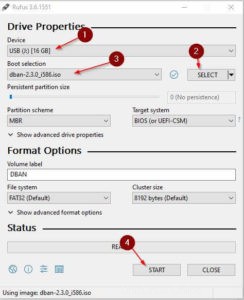
El proceso debe hacerse con bastante rapidez. Una vez que haya terminado con esto, retire la unidad USB de su PC y conéctela a la computadora portátil/computadora donde desea borrar el disco duro.
Arrancar desde una unidad USB
Para poder iniciar en DBAN, debe asegurarse de que su BIOS esté configurada en modo de inicio heredado (o Legacy y UEFI con Legacy primero). Debe ingresar a la configuración del BIOS de su computadora para esto. Este proceso será ligeramente diferente en cada fabricante, yo, por ejemplo, uso un Thinkpad para esta demostración. Necesito presionar el botón Enter justo después de encender la computadora.
La mejor manera de averiguar cómo puede acceder a la biografía de su modelo es simplemente buscar en Google:"MyComputerModel enter BIOS".
Una vez que esté allí, vaya a Inicio y seleccione solo Legado o Legado y UEFI como en la captura de pantalla a continuación.
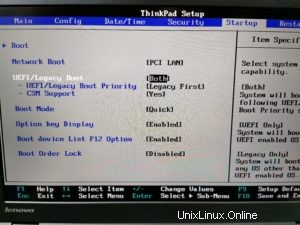
A continuación, navegue hasta Reiniciar y seleccione Guardar cambios y salir o algo por el estilo. Cuando la computadora se reinicie, aplasta ese botón Me gusta (¡Maldito seas, Peter McKinnon!), quiero decir, aplasta ese botón de menú de arranque. Puede averiguar qué botón es, nuevamente, buscando en Google:"MyComputerModel enter boot menu".
Una vez que esté en el menú de inicio, seleccione su unidad flash USB para iniciar desde ella.

Cómo borrar de forma segura un disco duro con DBAN
Si siguió cada paso correctamente, ahora debería ver el menú principal de Darik's Boot and Nuke.

Desde aquí, tienes un par de opciones. Por un lado, puede escribir autonuke y presionar enter, esto usará un algoritmo automático para borrar su disco duro. Sin embargo, tenga cuidado, le recomiendo encarecidamente que no haga esto si tiene varios discos duros en su computadora al lado del que desea borrar.
El método más seguro es presionar Intro para ingresar al modo interactivo.
Una vez que esté allí, debe seleccionar el disco duro que desea borrar. Asegúrate de elegir el correcto y presiona el botón de espacio.

Puede simplemente presionar F10 para comenzar el proceso ahora, dejando todo como predeterminado y está bien. Las opciones predeterminadas son excelentes para todos. Sin embargo, si desea tener más control sobre qué algoritmo se utiliza para la eliminación, puede ajustarlo presionando la tecla M.

Tienes que buscar en Google cada algoritmo si quieres entender lo que hacen. Dejarlo predeterminado, como se mencionó, está perfectamente bien para la mayoría de los usuarios. En el menú principal, también puede elegir diferentes valores para la verificación, cuántas rondas realizará el algoritmo, etc. Esas son todas opciones avanzadas que necesitan más lectura. Solo cubriré la funcionalidad básica aquí.
Una vez que haya configurado todo, presione F10 para comenzar a limpiar su disco duro. Tome nota, esto puede llevar mucho tiempo dependiendo del tamaño del disco duro.
Puede tardar varias horas.

Conclusión
El proceso de limpieza segura de su disco duro requiere un poco de esfuerzo, pero definitivamente vale la pena. No desea que alguien pueda recuperar sus datos personales cuando vende su dispositivo antiguo.